 |
 |
|
||
 |
||||
Problemer med utskriftskvalitet
Hvis du har problemer med utskriftskvaliteten, kan du sammenligne den med illustrasjonene nedenfor. Klikk bildeteksten under illustrasjonen som ligner mest på utskriften din.
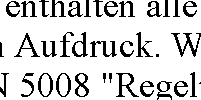 Godt eksempel
|
 Godt eksempel
|
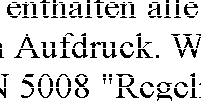 |
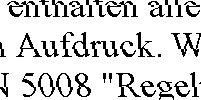 |
 |
 |
 |
 |
Vannrette striper
Pass på at utskriftssiden av papiret vender opp i arkmateren.
Kjør verktøyet Head Cleaning (Hoderengjøring) for å rense tilstoppede blekkdyser.
 Se Rengjøre skriverhodet
Se Rengjøre skriverhodet
 Se Rengjøre skriverhodet
Se Rengjøre skriverhodet
For best resultat, bruk opp blekkpatronene innen seks måneder etter at pakken ble åpnet.
Prøv å bruke ekte blekkpatroner fra Epson.
Sjekk  blekklampen. Hvis lampen blinker, må du bytte egnet blekkpatron.
blekklampen. Hvis lampen blinker, må du bytte egnet blekkpatron.
 Se Skifte ut en blekkpatron før den er oppbrukt
Se Skifte ut en blekkpatron før den er oppbrukt
 blekklampen. Hvis lampen blinker, må du bytte egnet blekkpatron.
blekklampen. Hvis lampen blinker, må du bytte egnet blekkpatron. Se Skifte ut en blekkpatron før den er oppbrukt
Se Skifte ut en blekkpatron før den er oppbrukt
Kontroller at papirtypen som er valgt i skriverdriveren, er riktig i forhold til papirtypen som er lagt i skriveren.
 Se Velge riktig papirtype
Se Velge riktig papirtype
 Se Velge riktig papirtype
Se Velge riktig papirtype
Loddrette striper eller feiljustering
Pass på at den utskrivbare siden av papiret ligger vendt opp i arkmateren.
Kjør verktøyet Head Cleaning (Hoderengjøring) for å rense tilstoppede blekkdyser.
 Se Rengjøre skriverhodet
Se Rengjøre skriverhodet
 Se Rengjøre skriverhodet
Se Rengjøre skriverhodet
For Windows fjern avkryssingen i ruten High Speed (Høy hastighet) fra vinduet Advanced (Avansert) i skriverdriveren. Se den elektroniske hjelpen for å få mer informasjon.
For Mac OS X 10.5 eller senere, velg Off (Av) fra High Speed Printing (Utskrift med høy hastighet). For å vise High Speed Printing (Utskrift med høy hastighet), klikk gjennom følgende menyer: System Preferences (Systemvalg), Print & Fax (Utskrift og faks), din skriver (i listeboksen Printers (Skrivere)), Options & Supplies (Valg og forbruksmateriell) og deretter Driver.
For Mac OS X 10.4 fjern innstillingen High Speed Printing (Utskrift med høy hastighet) i Extension Settings (Tilleggsinnstillinger) i dialogboksen Print (Skriv ut) i skriverdriveren.
For Mac OS X 10.5 eller senere, velg Off (Av) fra High Speed Printing (Utskrift med høy hastighet). For å vise High Speed Printing (Utskrift med høy hastighet), klikk gjennom følgende menyer: System Preferences (Systemvalg), Print & Fax (Utskrift og faks), din skriver (i listeboksen Printers (Skrivere)), Options & Supplies (Valg og forbruksmateriell) og deretter Driver.
For Mac OS X 10.4 fjern innstillingen High Speed Printing (Utskrift med høy hastighet) i Extension Settings (Tilleggsinnstillinger) i dialogboksen Print (Skriv ut) i skriverdriveren.
Kontroller at papirtypen som er valgt i skriverdriveren, er riktig i forhold til papirtypen som er lagt i skriveren.
 Se Velge riktig papirtype
Se Velge riktig papirtype
 Se Velge riktig papirtype
Se Velge riktig papirtype
Feil eller manglende farger
For Windows fjerner du innstillingen Grayscale (Gråtone) i vinduet Main (Hoved) eller Advanced (Avansert) i skriverdriveren.
For Mac OS X fjern innstillingen Grayscale (Gråtone) i Print Settings (Utskriftsinnstillinger) i dialogboksen Print (Skriv ut) i skriverdriveren.
Se i den elektroniske hjelpen for skriverdriveren for å få mer informasjon.
For Mac OS X fjern innstillingen Grayscale (Gråtone) i Print Settings (Utskriftsinnstillinger) i dialogboksen Print (Skriv ut) i skriverdriveren.
Se i den elektroniske hjelpen for skriverdriveren for å få mer informasjon.
Juster fargeinnstillingene i programmet eller i skriverinnstillingene.
For Windows, sjekk vinduet Advanced (Avansert).
For Mac OS X, sjekk dialogboksen Color Options (Fargealternativer) i dialogboksen Print (Skriv ut).
Se skriverens hjelpefunksjon hvis du vil ha flere detaljer.
For Windows, sjekk vinduet Advanced (Avansert).
For Mac OS X, sjekk dialogboksen Color Options (Fargealternativer) i dialogboksen Print (Skriv ut).
Se skriverens hjelpefunksjon hvis du vil ha flere detaljer.
Sjekk  blekklampen. Hvis lampen blinker, må du bytte egnet blekkpatron.
blekklampen. Hvis lampen blinker, må du bytte egnet blekkpatron.
 Se Skifte ut en blekkpatron før den er oppbrukt
Se Skifte ut en blekkpatron før den er oppbrukt
 blekklampen. Hvis lampen blinker, må du bytte egnet blekkpatron.
blekklampen. Hvis lampen blinker, må du bytte egnet blekkpatron. Se Skifte ut en blekkpatron før den er oppbrukt
Se Skifte ut en blekkpatron før den er oppbrukt
Hvis du akkurat har skiftet ut en blekkpatron, må du kontrollere datoen på esken. Hvis du ikke har brukt skriveren på lang tid, anbefaler Epson å skifte ut blekkpatronene med nye.
 Se Skifte ut en blekkpatron før den er oppbrukt
Se Skifte ut en blekkpatron før den er oppbrukt
 Se Skifte ut en blekkpatron før den er oppbrukt
Se Skifte ut en blekkpatron før den er oppbrukt
Uklar eller flekkete utskrift
Vi anbefaler bruk av Epson papir. Vil du vite mer om Epson-spesialmedier, klikker du kategorien Tillegg øverst til høyre i vinduet Brukerhåndbok, og deretter klikker du Produktinformasjon og Blekk og papir.
Prøv å bruke ekte blekkpatroner fra Epson.
Kontroller at skriveren står på en flat, stabil overflate som er større enn sokkelen i alle retninger. Skriveren vil ikke virke ordentlig hvis den står på skrå.
Kontroller at papiret ikke er skadet, skittent eller for gammelt.
Kontroller at papiret er tørt, og at den siden det kan skrives ut på, vender opp.
Hvis papiret er bøyd mot utskriftssiden, bør du glatte det eller bøye det lett den andre veien.
Kontroller at papirtypen som er valgt i skriverdriveren, er riktig i forhold til papirtypen som er lagt i skriveren.
 Se Velge riktig papirtype
Se Velge riktig papirtype
 Se Velge riktig papirtype
Se Velge riktig papirtype
Fjern arkene fra utskriftsskuffen etter hvert som de blir skrevet ut.
Ikke berør eller la noe komme i kontakt med den trykte siden av glanset papir. Følg instruksjonene for papiret om hvordan utskriftene skal håndteres.
Hvis papiret har blekkflekker etter utskrift, rengjør innsiden av skriveren. Vil du vite mer om å rengjøre skriveren, klikker du kategorien Tillegg øverst til høyre i vinduet Brukerhåndbok, og deretter klikker du Vedlikehold, Rengjøre skriveren.
